環境の再構築のために、全データをバックアップします。プライマリノードおよびセカンダリノードで、それぞれバックアップします。
バックアップには、以下の2つの方法があります。
オンラインバックアップ(監視機能を継続したままバックアップ)
通常のバックアップ
バックアップする手順を以下に示します。
ローカルコンピュータ上のAdministratorユーザでログオンします。
注意
“Administrator”ユーザのユーザ名を変更している場合は、“Systemwalker Centric Manager 導入手引書”の“Administratorユーザ(ビルトインアカウント)についての注意事項【Windows版】”を参照してください。
Systemwalker Centric Manager用クラスタサービスを停止します。
停止方法については、“クラスタシステム上の運用管理サーバを停止する”を参照してください。
プライマリノードでバックアップする場合は、共有ディスクをオンライン化します。
詳細については、“共有ディスクのオンライン化”を参照してください。
[スタート]メニューから[プログラム]-[Systemwalker Centric Manager]-[ツール]-[運用環境の保守]を起動します。
→[運用環境保守ウィザード]ウィンドウが表示されます。
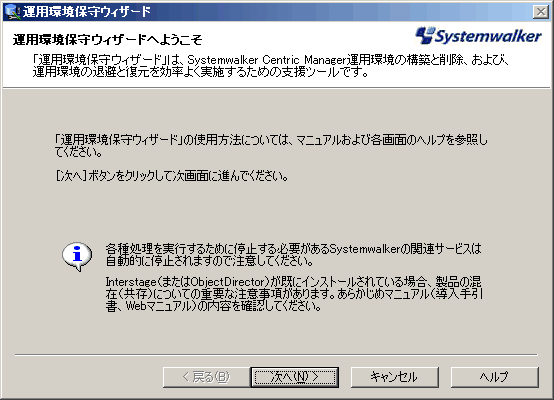
[次へ]ボタンをクリックします。
→[処理の選択]ダイアログボックスが表示されます。
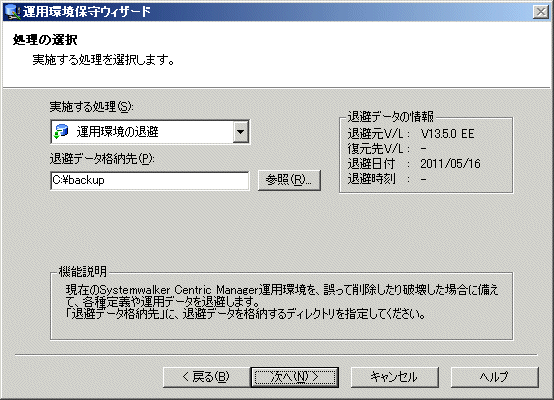
以下の項目を指定し、[次へ]ボタンをクリックします。
[実施する処理]
[運用環境の退避]を指定します。
[退避データ格納先]
バックアップデータの格納先を指定します。
→[運用データ退避方法の選択]ダイアログボックスが表示されます。
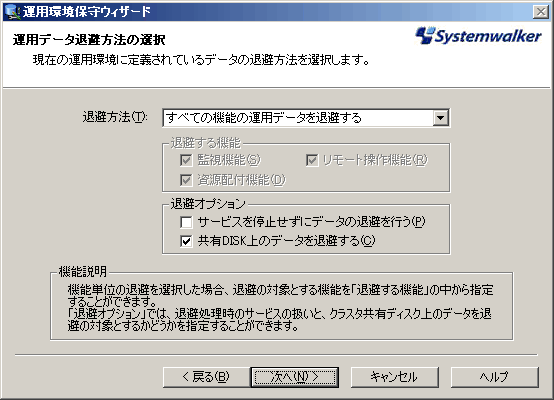
以下の項目を指定し、[次へ]ボタンをクリックします。
[退避方法]
[すべての機能の運用データを退避する]を指定します。
[共有ディスク上のデータを退避する]
プライマリノードでバックアップするときに、共有ディスク上のデータを退避します。プライマリノードでバックアップする場合だけ、[共有ディスク上のデータを退避する]チェックボックスを選択します。
ポイント
退避データを使用して、クラスタ環境のプライマリノードを再構築する場合は、共有ディスク上のデータを退避してください。
→[設定内容の確認]ダイアログボックスが表示されます。
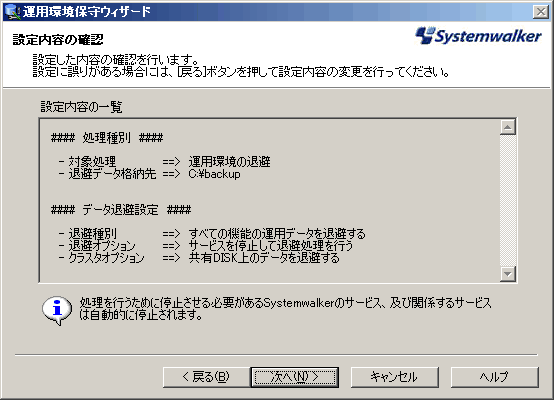
[設定内容の一覧]で設定内容を確認し、[次へ]ボタンをクリックします。
→[処理の実行]ダイアログボックスが表示され、処理を実行します。

[処理完了]ダイアログボックスが表示されます。
[完了]ボタンをクリックします。
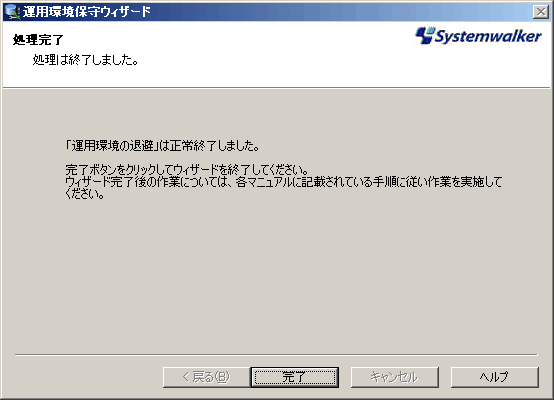
Systemwalker Centric Manager用クラスタサービスを起動します。
起動方法については、“クラスタシステム上の運用管理サーバを起動する”を参照してください。
オンラインバックアップ
監視機能を継続したまま資源をバックアップする手順は、以下のとおりです。手順2の作業は、プライマリノード、セカンダリノードのそれぞれで実施してください。
ポリシーの配付
配付していないポリシーが残っている場合には、ポリシー配付を行ってください。
クラスタ運用環境での資源をバックアップ
ローカルコンピュータ上のAdministratorユーザでログオンします。
注意
“Administrator”ユーザのユーザ名を変更している場合は、“Systemwalker Centric Manager 導入手引書”の“Administratorユーザ(ビルトインアカウント)についての注意事項【Windows版】”を参照してください。
オンラインバックアップ中は Systemwalker Centric Manager 用のいくつかのリソースが一時的にオフライン状態となります。
ポリシーの配付
[Systemwalkerコンソール]を起動し、[ポリシーの配付状況]画面でポリシーの配付状況を確認します。未配付のポリシーがある場合は配付します。
クラスタ運用環境でのバックアップ
プライマリノードを運用系にします。
プライマリノードで、[スタート]メニューから[プログラム]-[Systemwalker Centric Manager]-[ツール]-[運用環境の保守]を起動します。
→[運用環境保守ウィザード]ウィンドウが表示されます。
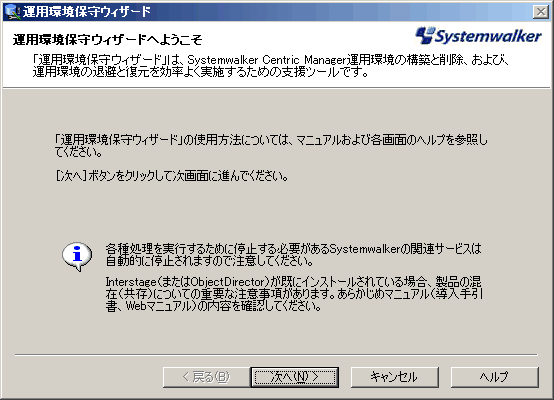
プライマリノードで、[次へ]ボタンをクリックします。
→[処理の選択]ダイアログボックスが表示されます。
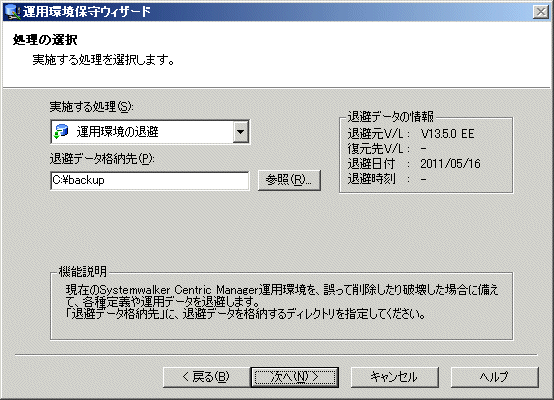
プライマリノードで、以下の項目を指定し、[次へ]ボタンをクリックします。
[実施する処理]
[運用環境の退避]を指定します。
[退避データ格納先]
バックアップデータの格納先を指定します。
→[運用データ退避方法の選択]ダイアログボックスが表示されます。

プライマリノードで、以下の項目を指定し、[次へ]ボタンをクリックします。
[退避方法]
[すべての機能の運用データを退避する]を指定します。
[サービスを停止せずにデータの退避を行う]
[サービスを停止せずにデータの退避を行う]のチェックボックスを選択します。
[共有DISK上のデータを退避する]
プライマリノードでバックアップするときに、共有ディスク上のデータを退避します。プライマリノードでバックアップする場合だけ、[共有ディスク上のデータを退避する]のチェックボックスを選択します。
ポイント
退避データを使用して、クラスタ環境のプライマリノードを再構築する場合は、共有ディスク上のデータを退避してください。
→[設定内容の確認]ダイアログボックスが表示されます。
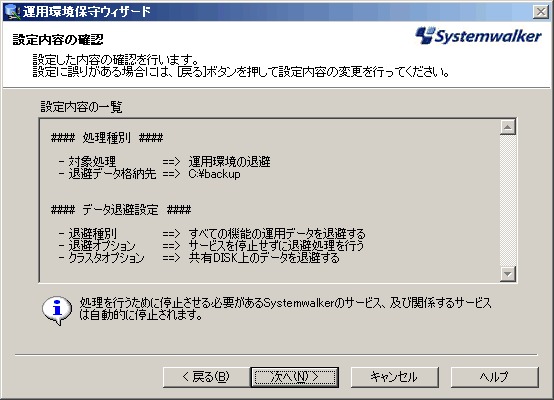
プライマリノードで、[設定内容の一覧]で設定内容を確認し、[次へ]ボタンをクリックします。
→[処理の実行]ダイアログボックスが表示され、処理を実行します。

プライマリノードで、[処理完了]ダイアログボックスが表示されます。
[完了]ボタンをクリックします。
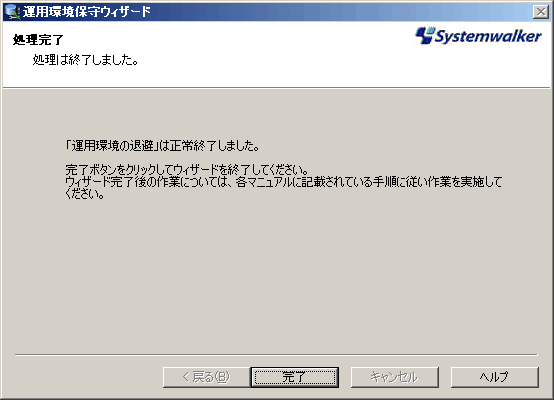
セカンダリノードで、手順2.~手順7.を実行します。